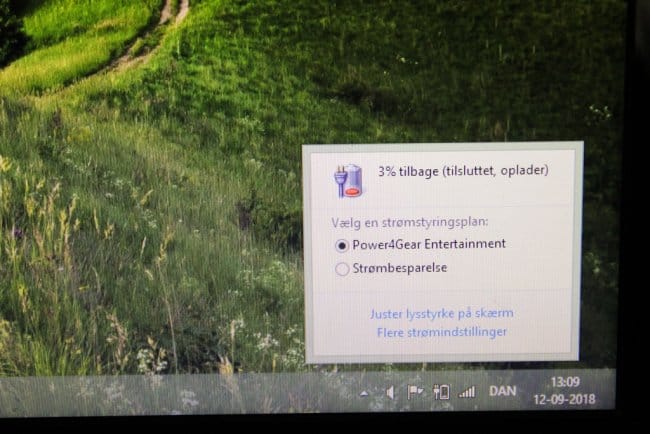Как восстановить емкость батареи ноутбука
Восстановление батареи ноутбука
Аккумулятор ноутбука обычно состоит из трех пар аккумуляторов. Каждая пара состоит из двух аккумуляторных элементов, спаянных параллельно. При параллельном соединении элементов батарей, напряжение остается тем же, но увеличивается емкость всего блока (можно «вытянуть из них больше ампер, больше электронов»).
Обычно каждый элемент батареи (и, следовательно, пара) имеет напряжение 3,7 В. Когда они соединяются последовательно (будь то отдельные элементы или вышеупомянутые пары), увеличивается напряжение, таким образом, получается 3,7 x 3 = 11,1 В.
Каждая пара должна иметь 3,7 В.
Почему аккумулятор не заряжается? Это связано с тем, что одна из пар не имеет того же напряжения, что и другие, что не позволяет компьютеру заряжать их всех одновременно.
Шаг второй: План действий
Для начала требуется открыть аккумуляторный блок ноутбука и изучить каждую из трех «пар». Они должны иметь одинаковое напряжение. Если нет, тогда необходимо перезарядить пару с низким напряжением обратно до 3,7 В.
Шаг третий: Инструменты
Мультиметр
Зарядное устройство, около 4-5 В (от старого телефона)
Также может понадобиться:
Шаг четвертый. Извлечение аккумуляторного блока


Отключите зарядное устройство, переверните ноутбук и найдите аккумулятор на задней панели ноутбука.
Может иметь две кнопки. Одним из них является замок, отодвиньте его в сторону от аккумулятора. Теперь нажмите другую кнопку и вытащите батарею.
Шаг пятый: Удаление наклейки



Теперь переверните аккумуляторный блок и найдите сторону с текстом. То, на что вы смотрите, это толстый лист специальной бумаги. Можно безопасно снять его с помощью небольшого ножа или любого острого предмета. Просто нужно подцепить наклейку с помощью резака и продолжить отрывать пальцами.
Шаг шестой: Снятие крышки




То, что вы видите, это на самом деле крышка, которая открывается.
Возможно, понадобится отвертка, чтобы вставить её в «щель», повернуть и открыть таким образом аккумуляторный блок. Как только получилось, просто удалите крышку, как показано на фото.
Шаг седьмой: Выемка батареи


Аккуратно поднимите батареи с одного конца, а затем с другого, чтобы убедиться, что они не прилипают к отсеку. Теперь переверните его и дайте батарейкам выпасть в вашу руку. Убедитесь, что печатная плата также выходит вместе с батареями.
Шаг восьмой: Отделение парных блоков


Отдельно разделите три пары аккумуляторов, чтобы можно было измерить их номиналы. Для этого потребуется мультиметр.
Как видно, они спаяны попарно, поэтому не имеет значения, откуда снимать значения. Необходимо измерить напряжение пары.
Шаг девятый: Измерение напряжения пар


Напряжение должно быть 3,7 В. Имея это в виду, проводим измерение.
Как видно, средняя пара здесь плохая.
Шаг десятый: Подсоединяем зарядное устройство

Теперь начинаем процесс исправления данной ситуации.
На фото замер равен 11,9 В.
Шаг одиннадцатый: Восстановление заряда аккумуляторов



Прикрепите положительный провод на положительный конец батареи и отрицательный на отрицательный. Подзарядите несколько минут. Затем подождите 10-20 секунд перед измерением. Это необходимо для того, чтобы нормализовался заряд, так как напряжение в элементах падает, когда они перестают заряжаться.
Когда кажется, что наконец-то добрались до нужного напряжения, следует подождать полминуты и повторить попытку, чтобы убедиться, что элементам больше не нужно.
Шаг двенадцатый: Установка элементов обратно




Снова соедините элементы и положите их в бокс батарейного отсека, как показано на рисунке. Необходимо убедиться, что печатная плата полностью вставлена.
Затем следует вставить крышку на место. Потом приклеить наклейку. Если она не прилипнет, что скорее всего и произойдет, просто используйте прозрачную ленту или клей.
Шаг тринадцатый: Возвращение аккумуляторного блока в ноутбук

Вставьте батарейный блок обратно в ноутбук и переведите замок в закрытое положение, направленное к батарее.
Шаг четырнадцатый: Работа батареи

Эти манипуляции с аккумуляторами действительно работают.
Дайте зарядиться в течение одной минуты, затем отключите зарядное устройство ноутбука от сети и попробуйте включить ноутбук.
Затем дайте аккумуляторному блоку полностью зарядиться, перед использованием ноутбука без зарядного устройства.
Шаг пятнадцатый: Дополнительно: если нет зарядного устройства


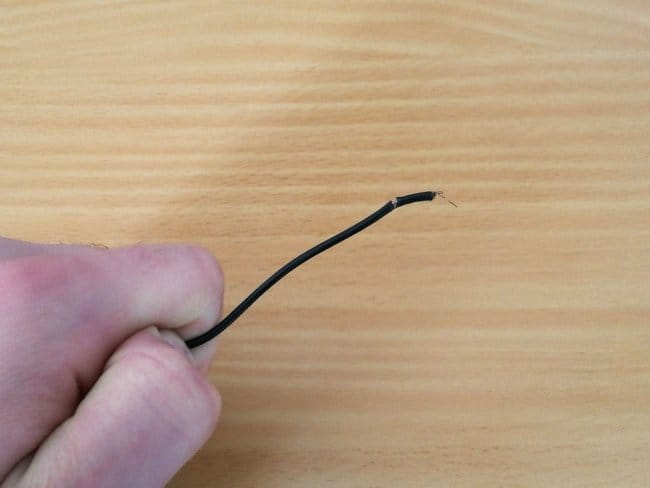

Если нет необходимой зарядки для подзарядки батарейных блоков, значит нужно её просто сделать.
Возьмите старое зарядное устройство 4-5 В, которое вы больше не используете. Например, от старого мобильного телефона.
Отрежьте штекер. Разделите провода. Освободите от изоляции и скрутите проводки.
Шаг шестнадцатый: Заключительные слова
Именно таким образом исправляется батарея ноутбука. Совершенно бесплатно и всего за полчаса! Батарея автора, после подобного лечения, продолжала работать в течение полугода, пока ей не потребовалось новое лечение.
Как происходит восстановление батареи ноутбука

Каждый пользователь ноутбука рано или поздно сталкивается с ситуацией, что батарея стала довольно быстро разряжаться. Рассмотрим вопрос о том, как самостоятельно восстановить батарею.
Аккумуляторная батарея — это элемент ноутбука, который в первую очередь подвергается наибольшему износу. С течением времени ёмкость аккумулятора, то есть батареи ноутбука, снижается по естественным причинам.
Это происходит из-за физических процессов, и ноутбук приходится чаще подключать к питанию от сети, то есть к розетке. Однако этот процесс можно повернуть назад. Можно остановить процесс устаревания батареи и продлить ей жизнь.
Общие сведения
Как следить за батареей ноутбука
За батареи ноутбука обязательно нужно следить, потому что если купить новый аккумулятор, можно заплатить дорого.
В зависимости от модели и серии ноутбука, фирмы-производителя, новый аккумулятор может вам обойтись от 900 рублей до 8000 рублей. При этом редко можно встретить нижнюю границу цены. Если вы найдёте дешёвый аккумулятор, то, скорее всего, это явно не оригинальный аккумулятор для вашего ноутбука от его производителя. Это будет не известный китайский бренд. Также в дешёвых аккумуляторах может быть неверно указана его емкость.
При покупке батареи для ноутбука никак нельзя проверить её начинку, в результате ёмкость может оказаться значительно меньше указанной. Поэтому чтобы не тратить лишние деньги, лучше следить за состоянием батарея аккумулятора.
Состояние батареи ноутбука
В средствах Windows может быть уже встроенная программа для этого. Нужно зайти в командную строку и записать команду powercfg.exe — energy — output — c:battery.html
После этого вы увидите отчет об энергопотреблении вашего ноутбука. Здесь можно увидеть какие вы используете не оптимальные настройки электропитания, и процессы, которые наиболее активно потребляют энергию батареи. Уделите особое внимание разделу «батарея», далее «сведения о батарее». Посмотрите, какие именно цифры в нём указаны последними.
Если последняя полная зарядка, то есть это цифра, меньше расчетной ёмкости батарея, то аккумулятор вашего ноутбука желательно восстановить или даже заменить.
Подробности
Специальные программы для аккумулятора ноутбука
Если Вы не дружите с командной строкой, то можно использовать утилиты для того, чтобы контролировать состояние батареи. Можно скачать такую программку, которая называется batterycare.
У данной утилиты есть хорошие преимущества перед другими программами. Она позволяет следить за циклами заряда батареи, а именно от полного заряда до полного разряда. Если их количество превысило 30, то пользователь получит уведомление о том, что нужно сделать восстановление батареи. Также это утилита проследит за заявленной и фактической ёмкостью аккумулятора. Когда эти две цифры будут сильно различаться, пользователь также получите уведомление о замене или восстановлении батареи. И также пользователь сможет высчитать процент износа батареи, и в результате можно увидеть, насколько сильно изношен аккумулятор, не пора ли его поменять.
Процесс восстановления батареи ноутбука самостоятельно
Если у вас появилась информация о том, что аккумулятор у ноутбука потерял свою первоначальную ёмкость, то можно прибегнуть к способам восстановления емкости батареи своими руками. Это полный заряд и калибровка контроллера батареи.
Полный заряд
Для того чтобы восстановить первоначальную ёмкость аккумулятора, можно прибегнуть к следующей процедуре. Зарядить батарею ноутбука до его максимума, но по завершении не отключать от сети. После этого следует зайти в Панель управления, далее электропитание, потом создание нового плана электропитания. Нужно выбрать «высокая производительность», и после этого выбирать весь «список» и установить яркость на максимум. После этого появляется кнопка создать, нажимаете её и можно отключить ноутбук от сети питания. После этого нужно оставить ноутбук то того момента, пока батарея полностью не разрядится, и устройство само не отключается. Это будет значить, что произошел полный разряд батареи. Сразу после полного разряда нужно подключить ноутбук к розетке питания и опять зарядить его полностью до 100%.
Это даст возможность немного увеличить емкость батареи ноутбука, чтобы она прослужила подольше. Конечно, восстановить полную емкость программными средствами невозможно, это физический износ батареи. По завершению всего этого процесса нужно вернуться к обычному плану электропитания, который вы меняли в панели управления.
Калибровка контроллера батареи
Бывает так, что снижение емкости аккумулятора на самом деле фиктивное, то есть не настоящее. То есть аккумулятор не потерял на самом деле ёмкость, а просто произошел технический сбой контроллера аккумулятора. В этом случае Controller работает неправильно и передает искаженную информацию. В данном случае нужно сделать калибровку контроллера, и в этом случае можно устранить сбой.
Для каждого производителя ноутбуков есть свои программки и утилиты для того, чтобы делать калибровку контроллера батареи. Например, для ноутбука Lenovo есть программы Lenovo Энерджи, а для ноутбуков dell, существует утилита Dell Power Manager. У некоторых ноутбуков, например производителя samsung, такая утилита калибровки может быть уже встроена в bios. Это можно выяснить, если при перезагрузке ноутбука нажать Delete или f2, далее зайти в меню Power используя стрелки на клавиатуре. Там будет пункт Меню Battery calibration, провалиться в него, нажать Enter и ждать пока закончится процедура.
Действия, если батарея не восстанавливается
В данном случае, скорее всего батарея уже достаточно физически износилась, и нужно обратиться к специалисту. В сервисных центрах специалисты могут оказать услугу по восстановлению ёмкости аккумулятора. В разных регионах и компаниях услуга может стоить от 1000 рублей и выше в зависимости от модели.
Специалист сервисного центра раскроет ваш аккумулятор, проверит контроллеры и извлечет аккумуляторы. Внутри находится несколько связанных между собой аккумуляторов.
Лучше не пытаться самостоятельно заменить какие-то элементы питания в батарее. Контакты между аккумуляторами спаяны между собой, и для самостоятельной их замены нужно знать некоторые особенности.
Нужно знать, что корпус разобрать непросто, производитель подразумевает, что это одноразовый элемент, и его не требуется ремонтировать. В итоге батарея склеена очень крепко. Для замены и ремонта старые аккумуляторы нужно разбирать. Их нужно отпилить, так как контакты приварены друг к другу, и это не просто.
Новые аккумуляторы нужно будет спаять между собой. На заводах это производится как контактная сварка, и дома самостоятельно это может получиться далеко не у всех.
Надо понимать, что это далеко не все особенности ремонта аккумулятора для ноутбука, все сложно перечислить, их знают только специалисты. Специалисты перед тем, как установить каждый элемент питания, предварительно прокачивают его в специальном зарядном устройстве. Поэтому лучше не экспериментировать с батареей от ноутбука, если у вас нет образования инженера-электронщика. Лучше обратиться к специалисту в сервис, конечно, вы заплатите деньги, но вам выполнят качественно работу. Потому что процесс восстановления аккумулятора ноутбуков, это должна быть профессиональная замена элементов питания в корпусе.
Как восстановить работу аккумулятора ноутбука
Самой уязвимой частью ноутбука считают энергетический блок. Именно мобильность является причиной выбора гаджета, который не предусматривает апгрейд, в отличие от настольного компьютера. Батарея ноутбука включает несколько элементов форм фактора 18650, соединенных попарно для увеличения суммарной емкости, и последовательно, в количестве для получения нужного напряжения на выходе. Отказ одной ячейки приведет к снижению емкости и напряжения всей батареи.
Почему снижается время работы аккумулятора ноутбука
Причиной снижения емкости может стать неправильные условия эксплуатации устройства, глубокая разрядка батареи. Возможна неисправность микросхемы контроля или обрыв в любой точке, нарушение контактов с процессором. Правильная диагностика на 50 % решит проблему, определится способ реанимации аккумулятора. В ОС ноутбука существуют софты, контролирующие текущее состояние батареи, можно установить программы, для восстановления работы аккумулятора своими руками.
Часто в исправной батарее возникает несогласованность внутренних компонентов системы. Проблема резко снижает заряд батареи. В этом случае АКБ требуется калибровка – возвращение к первоначальной емкости выравниванием работы ячеек, микросхем и блока управления. Воспользовавшись программой для восстановления емкости ноутбука BatteryCare, можно бесплатно получить автоматического помощника. Программа сама выполнит калибровку, важно в этот момент не выключать ноутбук и не пользоваться им. Процесс может продолжаться до 10 часов.
Установив улиту, можно во время проверить состояние аккумулятора, остаток его жизненного цикла. Изношенной батарее, выработавшей ресурс, калибровка не поможет.
Можно ли восстановить аккумулятор ноутбука?
Установить причину выхода их стоя батареи поможет сопротивление в виде электрической лампочки напряжением 12 В и мультиметр. Нужно соединить крайние выводы с автомобильной лампочкой и проверить напряжение мультиметром. Если оно равно рабочему – причина в контроллере. Ниже рабочего – нужно найти забитые банки – замеряя напряжение на каждой. Скопировать схему соединений или сфотографировать крупно в нескольких положениях. Контроллер аккуратно снять, сборку распаять. Замерить напряжение на клеммах каждого элемента и произвести отбраковку.
Восстановление аккумулятора ноутбука после глубокого разряда
Возможно, литиевая батарея разрядилась ниже минимального порога. Тогда необходимо обмануть контроллер и восстановить заряд каждого элемента до 3,4 В, не разрывая соединение. Нужно поставить батарею на зарядку без контроллера, применив сопротивление, лампочку 5 Вт, и обычный зарядник. После поднятия напряжения, снова установить контроллер, закрыть и зарядить батарею по месту. Так восстанавливают батарею из литиевых аккумуляторов после глубокого разряда.
Никель –кадмиевый или металлогидридный аккумулятор приводится в рабочее состояние воздействием холодом. Восстановить емкость батареи ноутбука своими руками можно, положив ее в плотном пластиковом пакете в морозилку на 12 часов. После устройству дают немного прогреться, убирают с него выступивший конденсат. Через 30 минут батарею ставят на место, включают питание и оставляют на 10 часов, не беспокоя гаджет. По окончании зарядки следует полностью разрядить и снова зарядить аккумулятор до начала работы. С помощью морозилки даже полностью умершую батарею можно восстановить на 30 минут. Непонятно, как объяснить феномен, но способ действует.
Как восстановить Li-ion аккумулятор ноутбука
Последние модели ноутбуков выпускают с применением литий-ионных и литий-полимерных батарей. Гаджеты с такими накопителями энергии плохо переносят холод, им свойственна глубокая разрядка и трудности последующей зарядки. Восстановление работоспособности и емкости аккумулятора ноутбука своими руками требуется в следующих случаях:
Ремонт литиевых накопителей связан с опасностью разгерметизации корпуса и выделением вредных аэрозолей, возгоранием. Если при вскрытии поврежден контроллер, дальнейший ремонт детали своими руками экономически бесполезен.
Как восстановить литиевый аккумулятор ноутбука
Есть два типа литиевых батарей – литий-ионные и литий-полимерные. Вторые имеют мягкую упаковку, принимают любую форму и менее опасны при разрушении оболочки. В ноутбуках чаще используют литий-ионные элементы форм фактор 18650, в легких ультрабуках – мягкие литий-полимерные элементы.
Как восстановить литий- ионный аккумулятор, какие условия выполнить обязательно? Для перепаковки элементы подбирают полностью соответствующие старым по емкости, напряжению и габаритам. Порядок действий:
Корпус можно склеить или соединить изолентой. Главное, батарея должна встать на место. Чтобы восстановить заряд и емкость аккумулятора ноутбука следует раскачать его, сделав несколько циклов заряд-разряд. При этом можно воспользоваться специальной программой калибровки.
Видео
Предлагаем наглядный урок, как восстановить заряд литиевого аккумулятора ноутбука своими руками. Обратите внимание на особенности соединения аккумуляторов в батарею.
5 способов оживить мертвую батарею ноутбука.
в Советы и хитрости 10.11.2017 0 36,277 Просмотров
Батареи для портативных компьютеров дорогое оборудование, поэтому если у вас есть старый ноутбук, который работает нормально, но требует замены батареи, то прежде чем рассматривать выбросить или нет ваш мертвый аккумулятор для ноутбука и заменить на новый Вы захотите узнать, как вы можете всё ещё оживить мертвую или умирающую батарею, если она не менее 60% от общей мощности. К счастью, существует множество способов, которые помогают восстановить мертвый аккумулятор, некоторые из них носят технический характер, некоторые из них красивые и ещё есть какие-то странные.
Но прежде чем двигаться дальше, вы должны также знать, это полностью зависит от аккумулятора и факторов, которые привели к его смерти, хотя процесс может работать или не может работать. Но, стоит дать попробовать оживить аккумулятор с помощью данных методов, прежде чем покупать новый.
Способы оживить мёртвую или умирающую батарею ноутбука:
Способ 1 –Заморозить аккумулятор
Вообще то, это звучит смешно, что замораживание мертвого аккумулятора ноутбука сможет вернуть его к жизни, но это правда. Вы можете заморозить вашу батарею от ноутбука и, следовательно, продлить ему жизнь. Для этого следуйте этой процедуре, как это сделать:
Шаг 1: Во-первых, выньте батарею и поместите её в запечатанный пакет или пластиковый мешок.
Шаг 2: После этого положите пакет в морозильник и оставьте на 12 часов. (Вы можете также оставить его на более длительный срок, но не более 24 часов)
Шаг 3: Как только вы вытащите батарею из холодильника, снимите пластиковый пакет и дайте ему прогреться до комнатной температуры.
Пожалуйста, обратите внимание: как только он согреется, убедитесь, что Вы его обернули в полотенце и протёрли конденсат.
Шаг 4: вставьте аккумулятор и зарядите его полностью.
Шаг 5: Как он зарядится, отключите его от электросети и дайте разряд батареи до полной разрядки.
После этого повторите, 4- ё и 5- й шаги, по крайней мере 4 раза, полностью зарядите аккумулятор, а потом разрядите его полностью.
Примечание: данный процесс выполняется только на NiCd или NiMH аккумуляторов. Избегайте попыток этого метода на литиевом аккумуляторе, так как это сделает только хуже для батареи. К сожалению, нет никакого способа, чтобы восстановить литиевый аккумулятор, но, возможно, поможет продлить срок службы батареи. Следуем способу 2.
Способ 2 – охладить Ваш ноутбук
Если у вас установлен аккумулятор на литий-ионной основе, вы можете продлить ему жизнь путем охлаждения вашего ноутбука. В случае если вы имеете ноутбук, который действительно становится жарким во время работы, то он может повредить аккумулятор и сократить срок службы батареи.
Я лично пробовал этот метод на моём ноутбуке Sony VAIO и значительно увеличил жизнь батареи ноутбука.
Способ 3 – Откалибровать батарею
Этот процесс не является необходимым для новой батареи, но если батарея умирает, то это довольно старый аккумулятор. Так что, в этом случае межповерочный тест будет выгодным для неё. Рекалибровка батареи делается потому, что в некоторых случаях ОС не может выяснить, сколько мощности осталось в батарее. Это происходит, когда ноутбук всегда включен в сеть или если аккумулятор не удаляли никогда из ноутбука.
Если ваш аккумулятор не заряжается до 100%, а скажем только до 95% или же, если ОС говорит, что вы испытываете 35 мин заряда аккумулятора, но машина умирает раньше или гораздо позже, то в этом случае аккумулятору вашего ноутбука необходимо выполнить калибровку. Существует множество инструментов калибровки, доступных в Интернете для конкретной модели ноутбука, чтобы сделать процесс автоматически, но если придётся вручную откалибровать батарею, следуйте процессу, приведённому ниже.
Шаг 1: первое – выполните зарядку до 100% или до максимального значения которое может достигать аккумулятор и затем оставьте его остывать в течение 2 часов.
Шаг 2: После этого отключите питание и пусть аккумулятор разрядится. Вы можете сделать это двумя способами, первый, пусть батарея разряжается, пока ноутбук работает и затем установите его в режим сна или спящий режим примерно от 3 до 5%. Кроме того, вы должны убедиться, что дисплей остаётся включенным, пока он либо не отключится, либо не перейдёт в режим сна.
Шаг 3: далее, пусть машина будет отключена от 3 до 5 часов > затем снова включите ноутбук и зарядите на 100%.
Надеюсь, после этого ваш ноутбук должен быть дать вам более точное значение фактической емкости аккумулятора.
Способ 4 – Удалите батарею, когда она подключена
Если ваш ноутбук имеет съемный аккумулятор, тогда попробуйте снять аккумулятор во время подключения к сети. Вам нужно проверить при этом как ноутбук будет нормально работать со снятой батареей. Хотя, если ноутбук работает нормально и подключен к источнику питания все время, вы можете просто извлечь аккумулятор.
Химические реакции продолжают происходить в батарее установлен он в ноутбуке или нет. Но, это может увеличить срок службы батареи, так как аккумулятор это круто, когда он подключен.
Но, вы также должны убедиться, что работа ноутбука не будет сокращать его срок службы, иначе как ноутбук сразу же умрет, и это может привести к потере данных. Но если Вы не нашли этот метод стоящим, тогда выполните последний лучший способ.
Способ 5 – Зарядка батареи до 100%
В этом методе, вам нужно зарядить аккумулятор до 100% и затем отсоединить ноутбук от сети и когда он умирает (менее 5%), то подключите его к компьютеру и зарядите. Наоборот это сокращает срок службы батареи на новой литий-ионной батарее; поэтому в данном случае, нельзя допустить падения уровня от 35% до 45%, а затем зарядить его от 75% до 85%. Это, видимо, будет стремится к лучшей жизни батареи, так как этот метод не будет использовать столько зарядов и циклов перезарядки.